百度网盘怎么分享文件给他人
1、打开安卓手机的百度网盘应用并登录,点击下方的文件选项。

2、进入后,在文件中,选择需要分享的文件,选中后,点击下方的分享选项。

3、点击分享后,在分享界面,选择分享的时长,然后选择下方的分享途径。比如,选择QQ。

4、选择后,会自动跳转至QQ联系人界面,选择需要分享的好友。

5、点击好友后,选择下方的发送,即可将分享链接发送给好友。
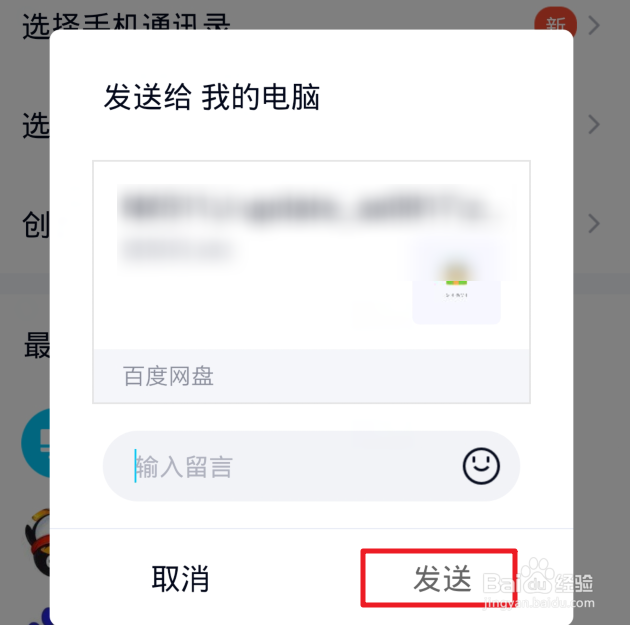
1、解锁苹果手机后,进入百度网盘,点击下方的文件。
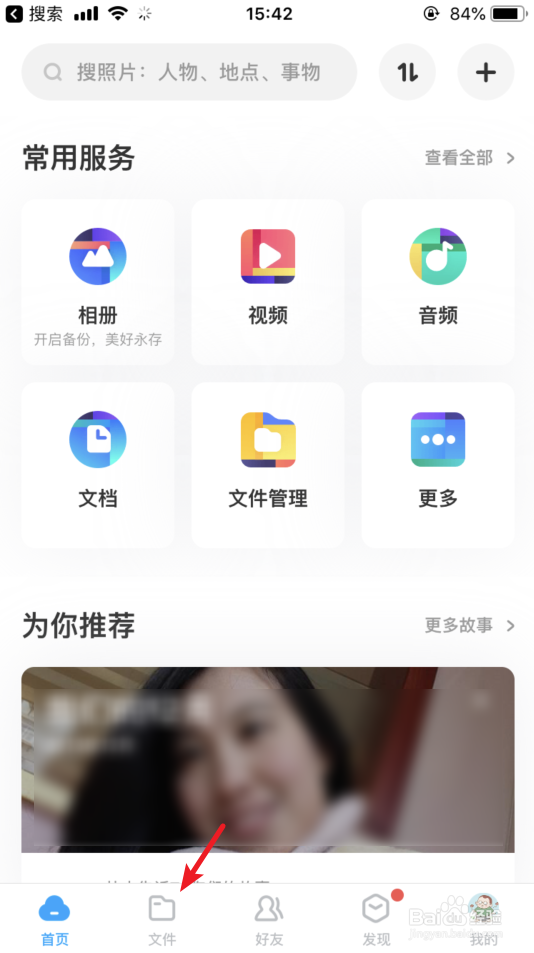
2、勾选需要分享的文件,点击下方的分享。
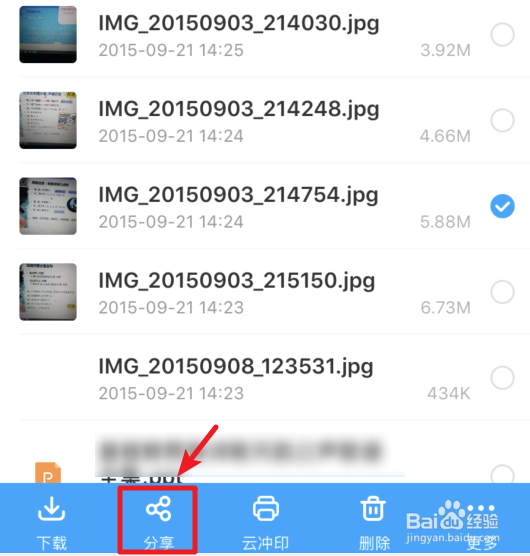
3、分享后,选择分享的时间时长,有三种时间可供选择。选择后,点击下方的分享途径。比如,选择QQ。
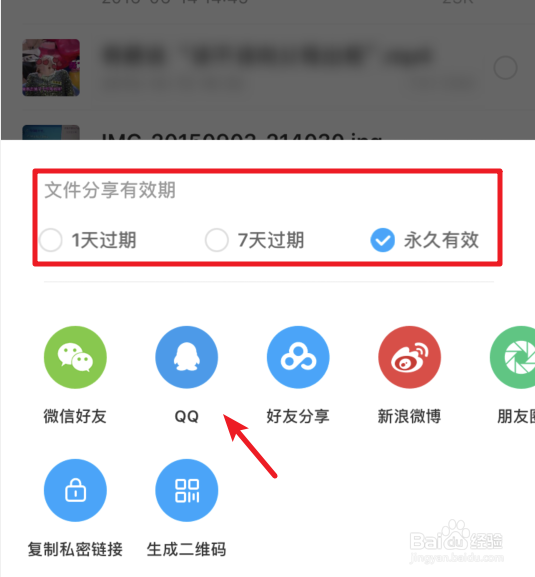
4、选择分享途径后,百度网盘会要求打开相关的应用,点击打开。
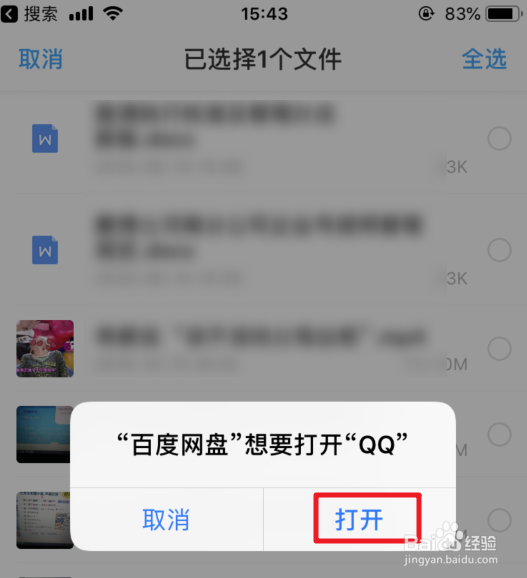
5、打开后,选择需要发送的好友,进行发送即可。
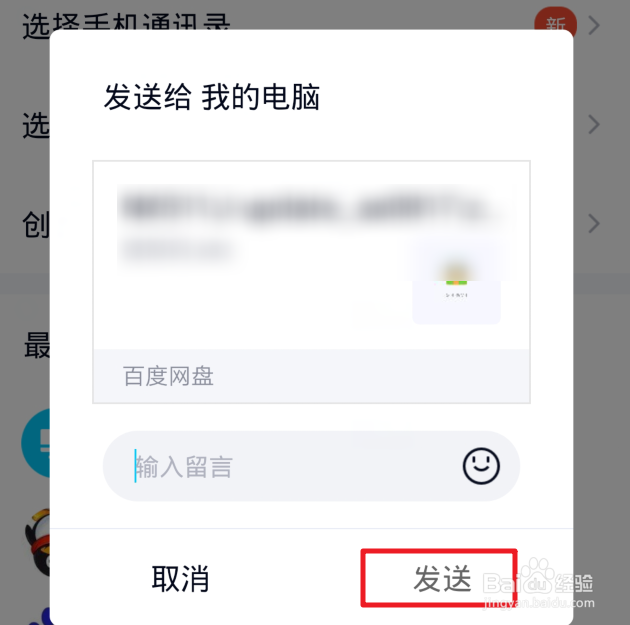
1、打开电脑的百度网盘客户端并登录。进入后,点击需要分享的文件,点击上方的分享。
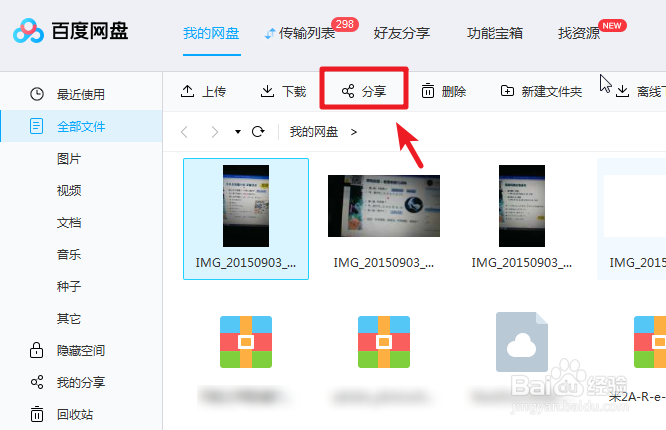
2、在分享界面,选择是否需要使用提取码,然后点击分享的时长,点击创建链接。
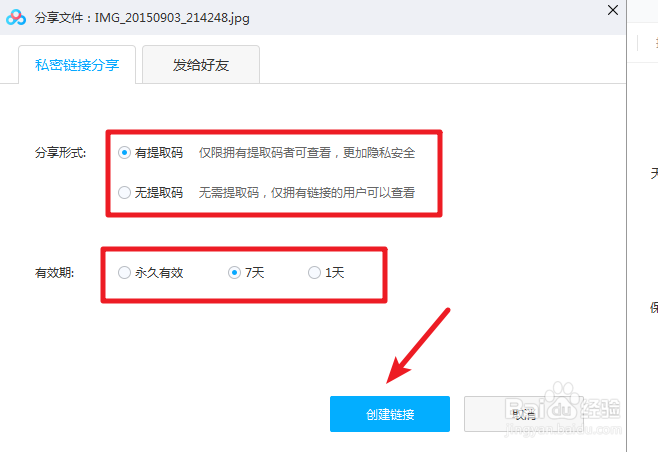
3、创建后,点击复制的选项,通过相关的通信工具,粘贴发送给好友即可。
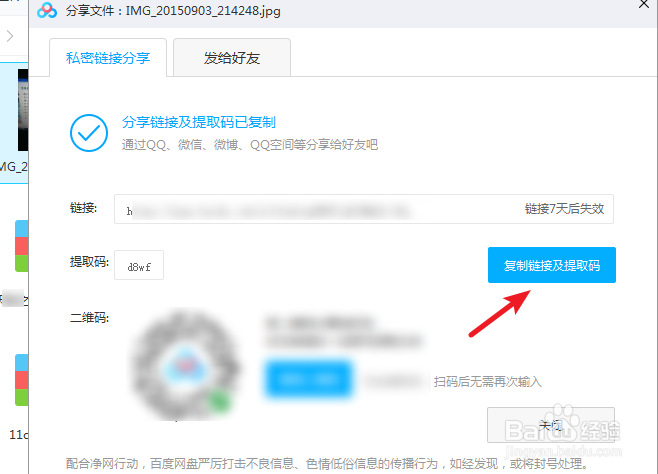
1、打开电脑的浏览器,输入百度网盘搜索进入主界面,并登录账号。
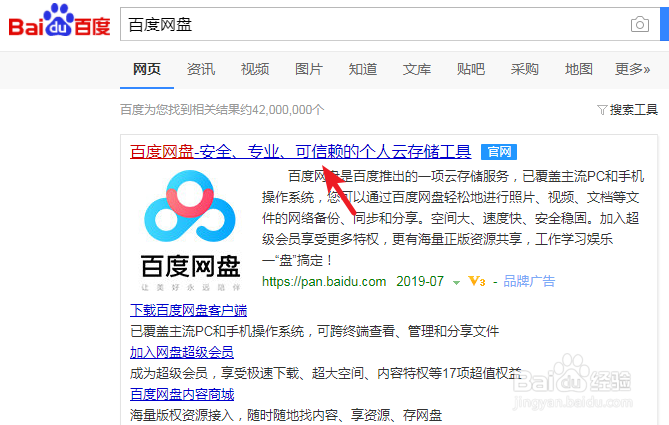
2、进入后,可以看到保存的文件,点击文件后方的分享图标。
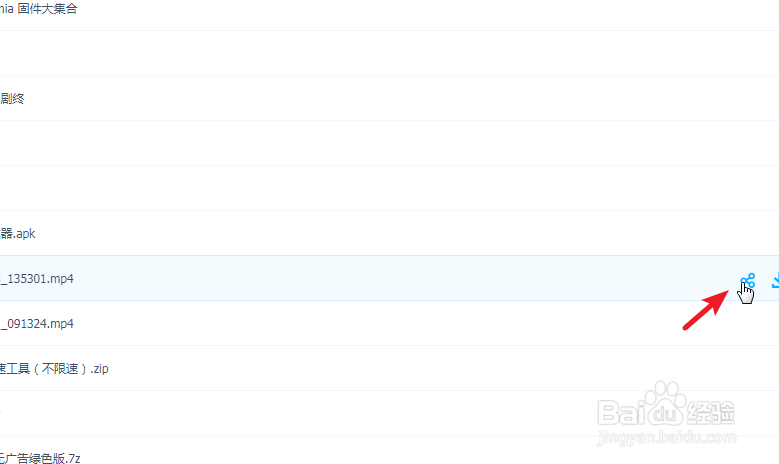
3、在分享界面,选择分享时长,点击创建链接。

4、点击后,复制创建的链接,发送给好友即可。
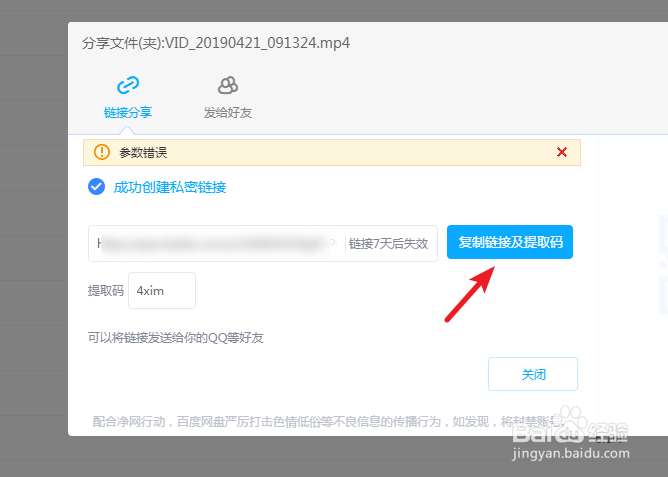
声明:本网站引用、摘录或转载内容仅供网站访问者交流或参考,不代表本站立场,如存在版权或非法内容,请联系站长删除,联系邮箱:site.kefu@qq.com。
阅读量:105
阅读量:87
阅读量:102
阅读量:81
阅读量:107